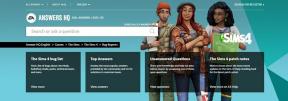NUSTATYTI: „Windows Defender“ klaidos kodas 0x800704ec
įvairenybės / / August 04, 2021
Skelbimai
Įdiegus „Windows Defender“ sistemoje „Windows 10“, „Windows“ nebereikia trečiųjų šalių antivirusinių ir užkardos programų „Windows“ kompiuteryje. Kadangi „Windows Defender“ dabar yra integruotas „Windows“ įrankis, mums tereikia atnaujinti „Windows 10“ OS į naujausią versiją ir išliksime apsaugoti. Kaip ir kiti „Windows“ įrankiai, šis konkretus įrankis taip pat neturi klaidų. Viena konkreti klaida, kelianti problemų keliems „Windows“ vartotojams, yra klaidos kodas 0x800704ec.
Šis klaidos kodas rodomas probleminiuose „Windows“ įrenginiuose, kai vartotojas bando paleisti „Windows Defender“ programą. Jis negali paleisti programos, dėl kurios prietaisas tampa pažeidžiamas bet kokių galimų grėsmių. Jei esate vienas iš tų vartotojų, tada šis straipsnis jums padės. Čia mes įtraukėme visus galimus sprendimus, kurie veikė kitose „Windows“ sistemose, ir tikrai vienas iš jų išspręs problemą ir jums. Taigi be jokių tolesnių veiksmų leiskimės į tai.

Puslapio turinys
-
Kaip ištaisyti „Windows Defender“ klaidos kodą 0x800704ec?
- Įgalinti „Windows Defender Services“:
- Pašalinkite arba išjunkite trečiųjų šalių antivirusinę programinę įrangą:
- Keisti tam tikrus registrus:
- Pakeiskite grupės politiką:
- Paleisti SFC:
- Paleisti DISM:
Kaip ištaisyti „Windows Defender“ klaidos kodą 0x800704ec?
Ši klaida „Windows“ vartotojų ekrane rodoma kaip iššokantis langas. Lange rodomas pranešimas: „Ši programa blokuojama pagal grupės politiką. Norėdami gauti daugiau informacijos, susisiekite su savo sistemos administratoriumi. (Klaidos kodas: 0x800704ec). “ Taigi galime susiaurinti galimą klaidos priežastį kaip sugadintą grupės politiką. Trečiosios šalies antivirusinė programa, jau įdiegta jūsų „Windows“ kompiuteryje, arba sugadinto registro failai taip pat gali būti šio klaidos pranešimo priežastis. Kad ir kokia būtų jūsų priežastis, aptarsime visus galimus sprendimo būdus. Jums nereikia išbandyti visų čia paminėtų sprendimų. Tiesiog pabandykite vieną po kito, kol rasite tą, kuris išspręs jūsų problemą.
Skelbimai
Įgalinti „Windows Defender Services“:
Keletas „Windows Defender“ paslaugų turi veikti fone, kad įrankis galėtų veikti be jokių problemų. Jei kuri nors iš jūsų „Windows Defender“ paslaugų yra išjungta, ją paleisdami susidursite su klaidos pranešimais.
- Paspauskite „Windows“ klavišą + R, kad atidarytumėte dialogo langą Vykdyti.
- Dialogo lange įveskite „services.msc“ ir spustelėkite Gerai.
- Dabar ekrane pamatysite langą „Paslaugos“. Čia rasite „Windows Defender“ susijusias paslaugas, įskaitant „Windows Defender“ išplėstinę apsaugos nuo grėsmių tarnybą, „Windows Defender“ Antivirusinių tinklų tikrinimo tarnyba, „Windows Defender“ antivirusinė tarnyba, „Windows Defender“ užkarda ir „Windows Defender“ saugos centras Aptarnavimas.
- Dešiniuoju pelės mygtuku spustelėkite kiekvieną iš jų ir pasirinkite parinktį Pradėti. Jei jie jau įgalinti, parinktis Pradėti bus užtemdyta. Tokiu atveju spustelėkite Paleisti iš naujo.

Jei įgalinus ar iš naujo paleidus šias „Windows Defender“ paslaugas jūsų Windows klaidos kodas 0x800704ec neišsprendžia, pabandykite kitą toliau paminėtą sprendimą.
Pašalinkite arba išjunkite trečiųjų šalių antivirusinę programinę įrangą:
Kartais šio klaidos pranešimo priežastis gali būti trečiosios šalies antivirusinė ar užkardos programa, kurią galbūt įdiegėte papildomam saugumui užtikrinti. Šios trečiųjų šalių programos trukdo „Windows Defender“ funkcijoms ir pateikia klaidos pranešimą. Taigi, jei jūsų kompiuteryje yra įdiegta kuri nors programa, iš karto ją pašalinkite.
- Paspauskite „Windows“ klavišą + I, kad atidarytumėte „Windows“ nustatymų langą.
- Spustelėkite Programos.
- Tada kairiajame programų nustatymų lango lauke spustelėkite skirtuką Programos ir funkcijos. Dešinėje srityje pasirodys visas jūsų kompiuteryje įdiegtų programų sąrašas.
- Šiame sąraše raskite trečiųjų šalių antivirusines programas ir spustelėkite jas. Tada spustelėkite kiekvieno jų mygtuką Pašalinti.

- Vykdykite ekrane pateikiamas instrukcijas, kad pašalintumėte trečiųjų šalių antivirusines programas.
- Kai pašalinsite visas trečiųjų šalių saugos programas, iš naujo paleiskite kompiuterį.
Dabar pabandykite iš naujo paleisti „Windows Defender“ programą. Jei vis tiek matote klaidos kodą 0x800704ec, išbandykite kitą toliau nurodytą sprendimą.
Skelbimai
Keisti tam tikrus registrus:
Kaip minėta aukščiau, sugadinti „Windows“ registro failai taip pat gali sukelti klaidos pranešimą. Geriausia būtų, jei pakeistumėte tam tikrus registrus, kad pabandytumėte ištaisyti šią klaidą.
- Paspauskite „Windows“ klavišą + R, kad atidarytumėte dialogo langą Vykdyti.
- Dialogo lange įveskite „regedit“ ir spustelėkite Gerai.
- Registro rengyklės lange eikite į šį kelią:
Kompiuteris \ HKEY_LOCAL_MACHINE \ SOFTWARE \ Policies \ Microsoft \ Windows Defender
- Dešinėje pusėje rasite vieną REG_SZ raktą. Dukart spustelėkite šį klavišą.
- Pakeiskite šio rakto reikšmės duomenis į 0.

- Tada spustelėkite Gerai ir uždarykite registro rengyklės langą.
Dabar pabandykite iš naujo paleisti „Windows Defender“. Jei susiduriate su tuo pačiu klaidos kodu 0x800704ec, eikite į kitą galimą sprendimą.
Skelbimai
Pakeiskite grupės politiką:
Pagrindinė šio klaidos pranešimo priežastis yra sugadinta grupės politika. Jei grupės strategija blokuoja „Windows Defender“, vis tiek matysite šį klaidos pranešimą, nesvarbu, kiek kartų bandysite paleisti programą. Pažiūrėkime, kokius pakeitimus galite atlikti grupės politikos redaktoriuje, kad ją išspręstumėte.
- Paspauskite „Windows“ klavišą + R, kad atidarytumėte dialogo langą Vykdyti.
- Dialogo lange įveskite „gpedit.msc“ ir spustelėkite Gerai.
- Bus parodytas vietinės grupės politikos redaktoriaus langas. Čia turite pereiti į „Windows Defender Antivirus“ aplanką. Norėdami patekti į „Windows Defender Antivirus“ aplanką, eikite žemiau nurodytu keliu.
Kompiuterio konfigūracija> Administravimo šablonai> „Windows“ komponentai> „Windows Defender Antivirus“
- Dešinėje lango pusėje raskite politiką „Išjungti„ Windows Defender Antivirus ““.

- Radę, dešiniuoju pelės mygtuku spustelėkite jį ir pasirinkite Redaguoti.
- Čia nustatykite perjungiklį į „Nesukonfigūruota“, tada spustelėkite Taikyti.

- Galiausiai spustelėkite Gerai, tada uždarykite Vietos grupės politikos redaktoriaus langą.
Tai atlikę iš naujo paleiskite kompiuterį ir pabandykite iš naujo paleisti „Windows Defender“. Jei susiduriate su tuo pačiu klaidos kodu 0x800704ec, išbandykite kitą toliau nurodytą sprendimą.
Paleisti SFC:
„System File Checker“ arba „SFC“ yra įmontuotas „Windows“ įrankis, galintis nuskaityti ir ištaisyti sugadintus sistemos failus. „Windows Defender“ gali kilti klaidos kodas 0x800704ec dėl sistemos failo sugadinimo problemos. Tokiu atveju sistemos failų tikrinimo įrankis turėtų sugebėti ją išspręsti.
- Paspauskite „Windows“ klavišą + R, kad atidarytumėte dialogo langą Vykdyti.
- Dialogo lange įveskite „cmd“ ir paspauskite Ctrl + Shift + Enter.
- Atsidarys UAC langas. Čia spustelėkite Taip.
- Dabar pasirodys komandų eilutės langas. Į komandų eilutės langą įveskite šį klavišą ir paspauskite klavišą Enter.
sfc / scannow

- Tegul sistemos failų tikrinimo procesas yra baigtas, tada iš naujo paleiskite kompiuterį.
Dabar pabandykite iš naujo paleisti „Windows Defender“. Jei susiduriate su ta pačia klaida, 0x800704ec, eikite į kitą galimą sprendimą.
Paleisti DISM:
DISM arba diegimo vaizdų aptarnavimas ir valdymas yra įmontuotas „Windows“ įrankis, esantis sistemoje „Windows“, skirtas išspręsti bet kokias su sistema susijusias problemas. Vykdykite DISM nuskaitymą tik tuo atveju, jei SFC nuskaitymas davė jums kokių nors klaidos rezultatų.
- Paspauskite „Windows“ klavišą + R, kad atidarytumėte dialogo langą Vykdyti.
- Dialogo lange įveskite „cmd“ ir paspauskite Ctrl + Shift + Enter.
- Atsidarys UAC langas. Čia spustelėkite Taip.
- Dabar pasirodys komandų eilutės langas. Į komandų eilutės langą įveskite šį klavišą ir paspauskite klavišą Enter.
DISM.exe / Online / Cleanup-Image / RestoreHealth

- Palaukite, kol šis DISM procesas bus baigtas. Jei kuriam laikui užstringa tam tikru procentu, tada nesijaudinkite. Normalu, kad DISM nuskaitymas vyksta lėtai, o kai kuriuose kompiuteriuose tai gali užtrukti daugiau nei valandą. Priešingai, kai kurios galingos mašinos galės tai padaryti per kelias minutes.
Užbaigus procesą iki 100%, uždarykite komandų eilutės langą ir iš naujo paleiskite kompiuterį. Paleisdami „Windows Defender“ savo kompiuteryje dabar neturėtumėte matyti jokio klaidos pranešimo.
Tai visi sprendimai, kaip ištaisyti „Windows Defender“ klaidos kodą 0x800704ec. AšJei turite klausimų ar klausimų apie šį straipsnį, tada pakomentuokite žemiau ir mes su jumis susisieksime. Be to, būtinai peržiūrėkite kitus mūsų straipsnius „iPhone“ patarimai ir gudrybės,„Android“ patarimai ir gudrybės, Kompiuterio patarimai ir gudrybėsir daug daugiau naudingos informacijos.